一 docker安裝-CentOS系統 1.1 docker自動安裝腳本 註意:若出現以下錯誤,可使用yum解決依賴—— Delta RPMs disabled because /usr/bin/yum provides applydeltarpmnot installed. 1.2 docker ...
一 docker安裝-CentOS系統
1.1 docker自動安裝腳本
1 root@docker:~# wget -qO- https://get.docker.com/ | sh 2 或—— 3 root@docker:~# curl -sSL https://get.docker.com/ | sh註意:若出現以下錯誤,可使用yum解決依賴—— Delta RPMs disabled because /usr/bin/yum provides applydeltarpmnot installed.
1 yum provides applydeltarpm #查詢缺少的applydeltarpm所在包 2 yum install libdevmapper* -y 3 yum -y install deltarpm #安裝此包 4 yum install -y epel-release #有可能會依舊提示錯誤,安裝此包即可 5 root@docker:~# docker version #查詢docker版本
1.2 docker yum安裝
1 root@docker:~# yum -y remove docker \ 2 docker-client \ 3 docker-client-latest \ 4 docker-common \ 5 docker-latest \ 6 docker-latest-logrotate \ 7 docker-logrotate \ 8 docker-selinux \ 9 docker-engine-selinux \ 10 docker-engine #若存在舊版需要全新安裝可卸載舊版 11 root@docker:~# yum -y update 12 root@docker:~# yum install -y yum-utils \ 13 device-mapper-persistent-data \ 14 lvm2 15 root@docker:~# yum-config-manager \ 16 --add-repo \ 17 https://download.docker.com/linux/centos/docker-ce.repo #配置docker源提示:也可使用國內阿裡雲——
1 root@docker:~# yum-config-manager \ 2 --add-repo \ 3 http://mirrors.aliyun.com/docker-ce/linux/centos/docker-ce.repo 4 root@docker:~# yum-config-manager --enable docker-ce-edge #開啟源 5 root@docker:~# yum-config-manager --enable docker-ce-test #開啟源 6 root@docker:~# yum -y install docker-ce #安裝docker 7 root@docker:~# yum -y install docker-registry #安裝docker倉庫 8 root@docker:~# systemctl start docker.service 9 root@docker:~# systemctl enable docker.service #設為開機啟動
二 docker安裝-Ubuntu系統
2.1 更新源資料庫
1 root@docker:~# apt-get remove docker docker-engine docker.io #卸載舊版 2 root@docker:~# sudo apt-get update
2.2 安裝軟體包
1 root@docker:~# sudo apt-get -y install \ 2 apt-transport-https \ 3 ca-certificates \ 4 curl \ 5 software-properties-common #安裝軟體包以允許apt通過HTTPS使用存儲庫
2.3 添加Docker的官方GPG密鑰
1 root@docker:~# curl -fsSL https://download.docker.com/linux/ubuntu/gpg | sudo apt-key add -
2.4 驗證秘鑰指紋
1 root@docker:~# sudo apt-key fingerprint 0EBFCD88

2.5 配置倉庫併在此更新源
1 root@docker:~# sudo add-apt-repository \ 2 "deb [arch=amd64] https://download.docker.com/linux/ubuntu \ 3 $(lsb_release -cs) \ 4 stable" 5 root@docker:~# sudo apt-get update註意:國內建議配置為阿裡倉庫,命令如下:
1 root@docker:~# sudo add-apt-repository "deb [arch=amd64] https://mirrors.aliyun.com/docker-ce/linux/ubuntu $(lsb_release -cs) stable" 2 root@docker:~# sudo apt-get update
2.6 安裝docker ce
1 root@docker:~# sudo apt-get -y install docker-ce
2.7 測試並查看版本
1 root@docker:~# sudo docker run hello-world 2 root@docker:~# sudo docker version
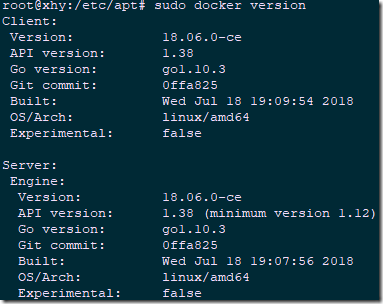 註意:若存在舊版本可執行以下命令卸載舊版本——
apt-get remove docker docker-engine docker-common container-selinux docker-selinux
註意:若存在舊版本可執行以下命令卸載舊版本——
apt-get remove docker docker-engine docker-common container-selinux docker-selinux
三 docker相關優化
3.1 配置docker加速器
1 root@docker:~# mkdir -p /etc/docker 2 root@docker:~# vim /etc/docker/daemon.json 3 { 4 "registry-mirrors": ["https://dbzucv6w.mirror.aliyuncs.com"] 5 } 6 root@docker:~# cat /etc/docker/daemon.json 7 { 8 "registry-mirrors": ["https://dbzucv6w.mirror.aliyuncs.com"] 9 } 10 root@docker:~# systemctl daemon-reload 11 root@docker:~# systemctl restart docker 12 root@docker:~# sudo systemctl enable docker提示:docker通過https://hub.docker.com/搭建鏡像共用生態系統,由於從國外拉取源比較慢,建議配置國內阿裡加速器。
3.2 更改docker鏡像路徑
1 root@docker:~# vi /usr/lib/systemd/system/docker.service 2 ExecStart=/usr/bin/dockerd-current --graph=/data/docker #僅需要追加新路徑 3 root@docker:~# systemctl daemon-reload 4 root@docker:~# systemctl restart docker參考:https://docs.docker.com/install/



